IPhone ou iPad: Tela Aparece Muito Grande ou Ampliada Demais

Resolva um problema onde a tela do Apple iPhone ou iPad aparece ampliada e é muito grande para usar devido ao problema do iPhone preso na ampliação.

Nos últimos anos, a Apple Music ofereceu forte concorrência para empresas como Spotify e YouTube Music. Melhorou tremendamente como plataforma de streaming de música. Dito isto, o aplicativo não é totalmente perfeito. Às vezes, encontramos alguns erros e recentemente vimos a mensagem de erro ‘Este conteúdo não é autorizado’ no Apple Music.
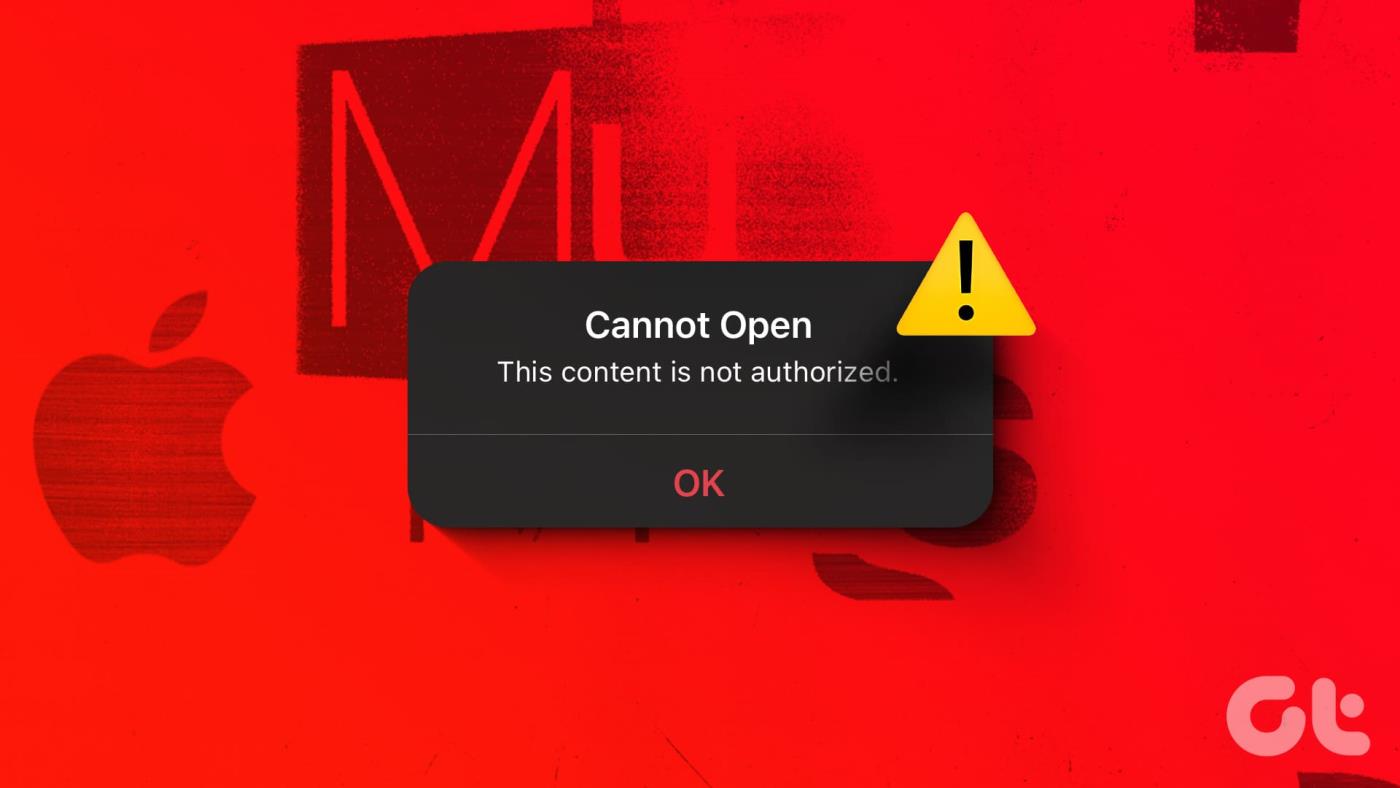
Se você está enfrentando um problema semelhante, você está no lugar certo. Neste artigo, queremos mostrar alguns métodos testados e comprovados para corrigir o problema. Mas primeiro, vamos entender por que a Apple Music diz que o conteúdo não é autorizado.
Por que a Apple Music está dizendo que este conteúdo não é autorizado
Esse problema com o Apple Music geralmente ocorre quando há um problema ao acessar ou reproduzir conteúdo, como uma música, um álbum ou uma lista de reprodução. Aqui estão alguns dos motivos pelos quais esse problema ocorre.
Na próxima seção do artigo, detalharemos os motivos acima e ajudaremos você a corrigir o problema.
Aqui estão nove maneiras diferentes e testadas que você pode implementar se a Apple Music disser que o conteúdo não está autorizado. Vamos começar verificando a conexão com a Internet.
Como esse problema também pode estar relacionado ao fato de o Apple Music não conseguir buscar músicas do servidor, você precisa verificar se uma conexão de Internet lenta ou não confiável em seu telefone está causando isso.
Portanto, certifique-se de estar operando em uma rede celular com plano ativo ou em uma rede Wi-Fi de alta velocidade com boa intensidade de sinal.
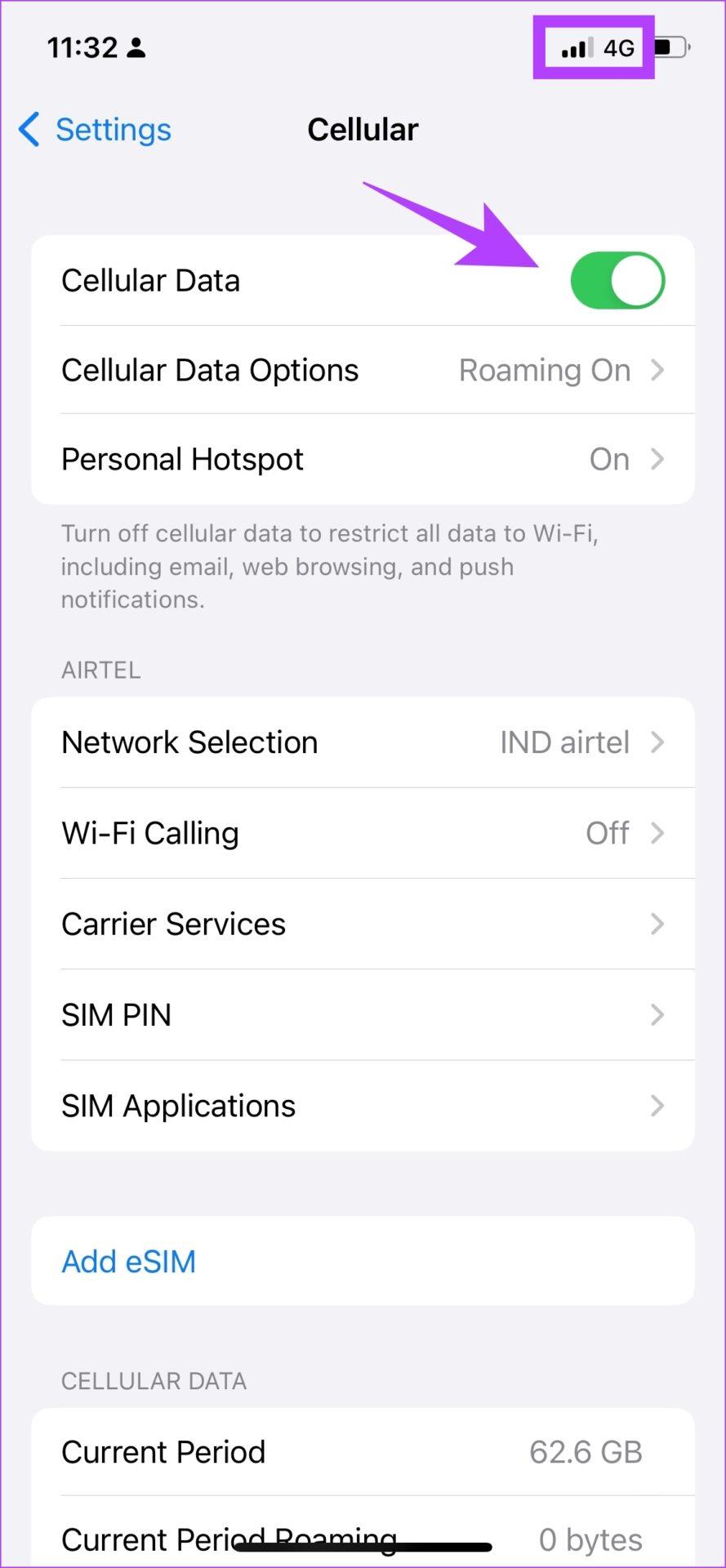
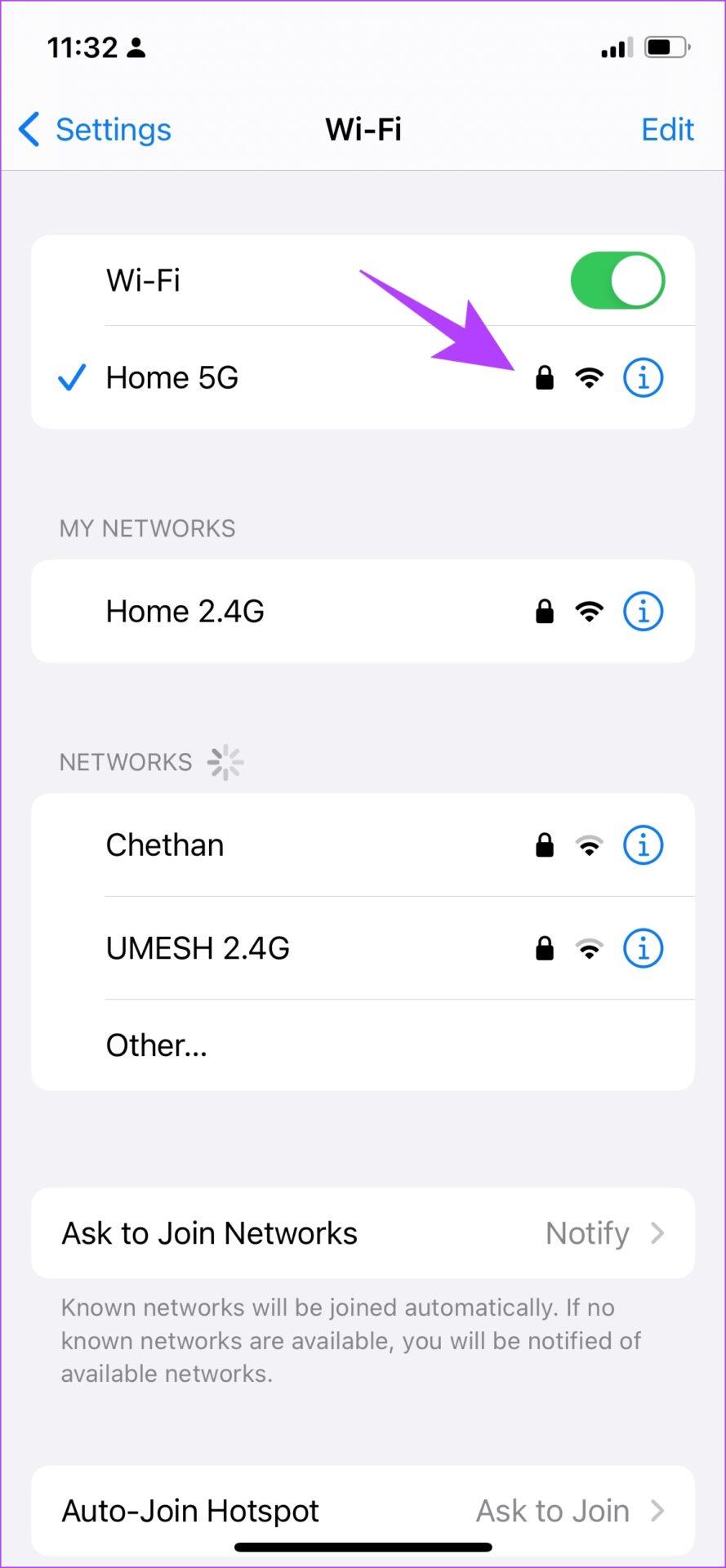
2. Desative a VPN
Como esse problema ocorre principalmente devido a restrições geográficas de conteúdo – você pode tentar desabilitar a VPN no seu iPhone. Se o local virtual estiver definido para uma região onde o conteúdo não está disponível, você poderá ver a mensagem de conteúdo não autorizado.
Passo 1: Abra o aplicativo Configurações e selecione Geral.

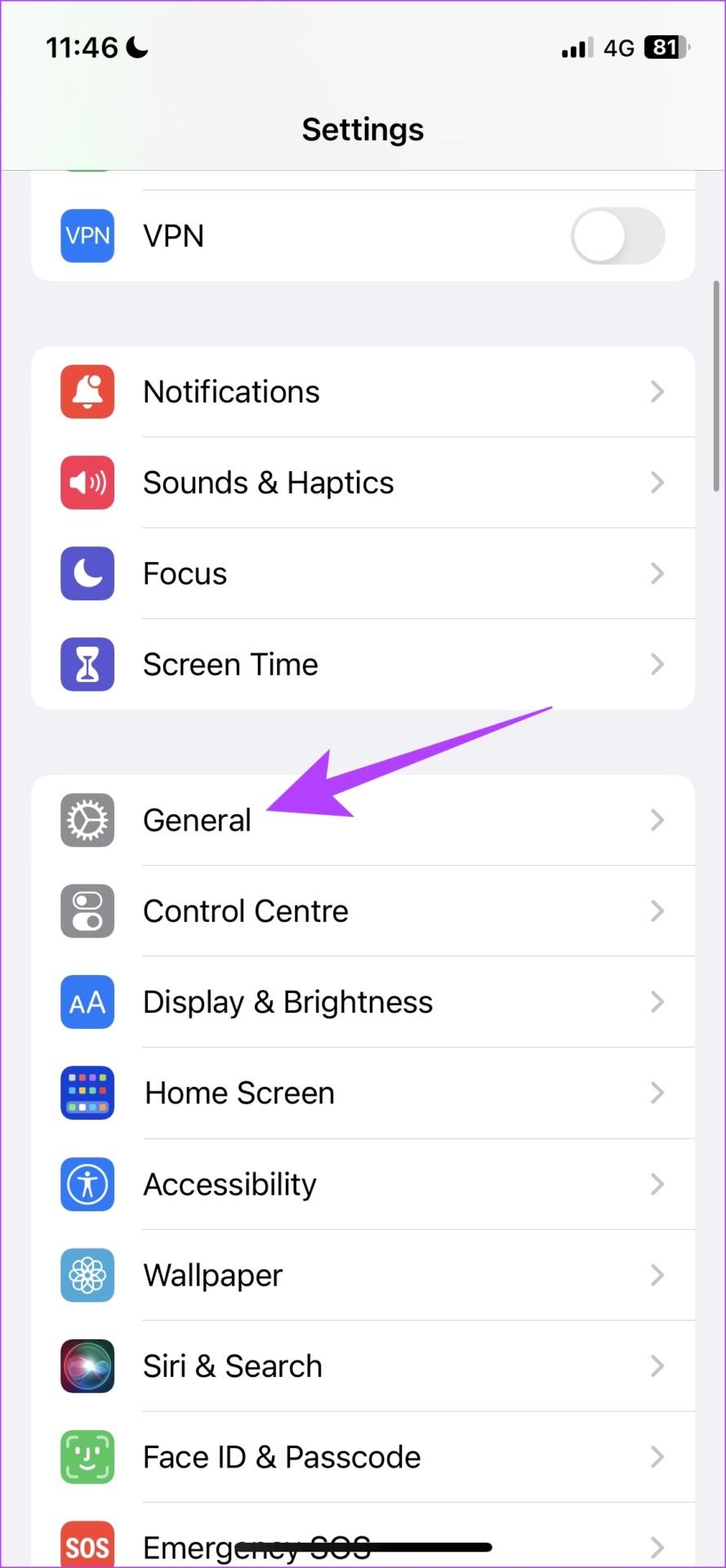
Passo 2: Toque em ‘VPN e gerenciamento de dispositivos’.
Etapa 3: Certifique-se de que o status seja ‘Não conectado’, o que significa que você não está conectado a um serviço VPN.
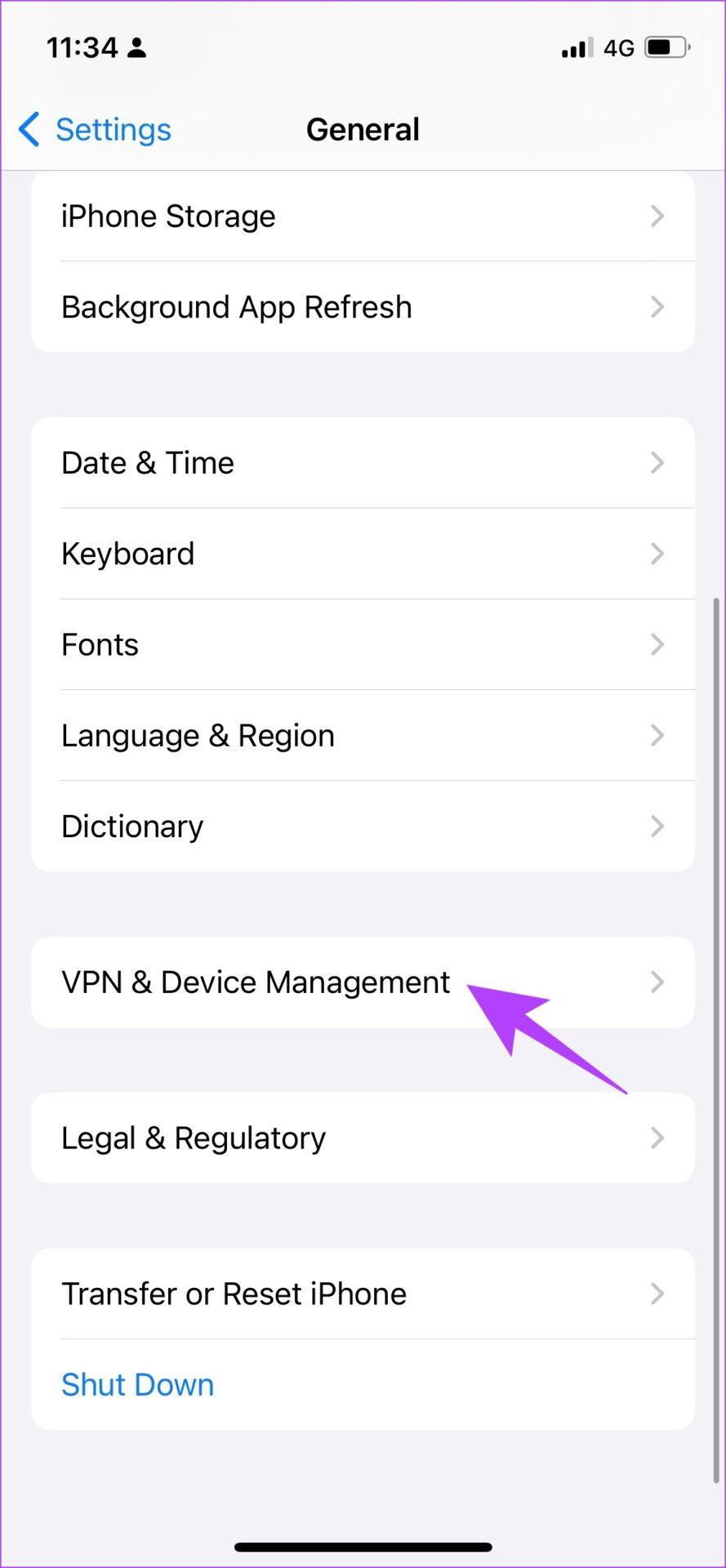
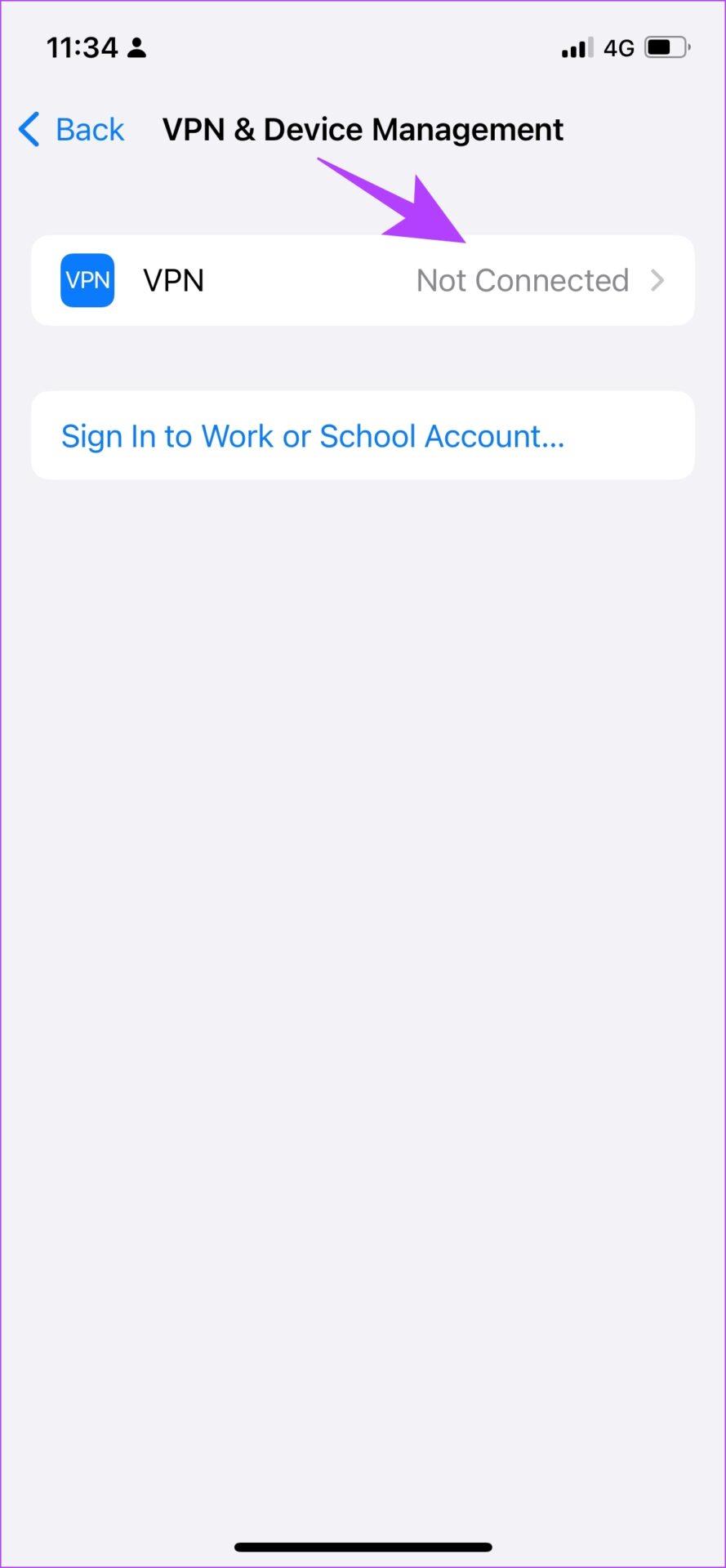
Se os servidores do Apple Music estiverem inativos, é possível que a reprodução da música também seja afetada e você poderá ver a mensagem ‘Este conteúdo não é autorizado’ no Apple Music.
No entanto, você pode verificar o status do sistema dos serviços Apple neste painel e ver se o Apple Music está enfrentando um período de inatividade.
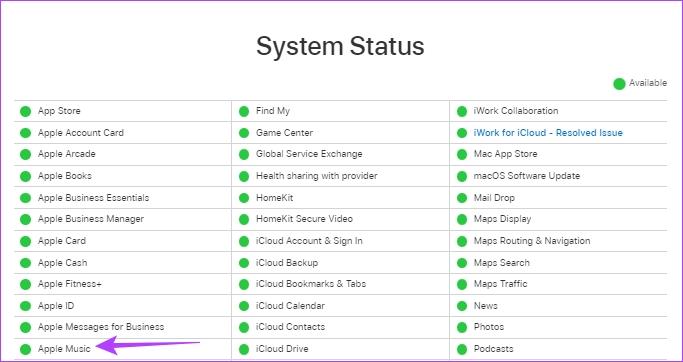
Reiniciar o iPhone atualiza todos os serviços em execução no iOS e permite iniciar uma nova sessão.
Isso resolve muitos problemas relacionados ao software e certamente tem uma boa chance de corrigir o erro Conteúdo não autorizado também no Apple Music. Portanto, veja como você pode reiniciar seu iPhone.
Passo 1: Em primeiro lugar, desligue o seu dispositivo.
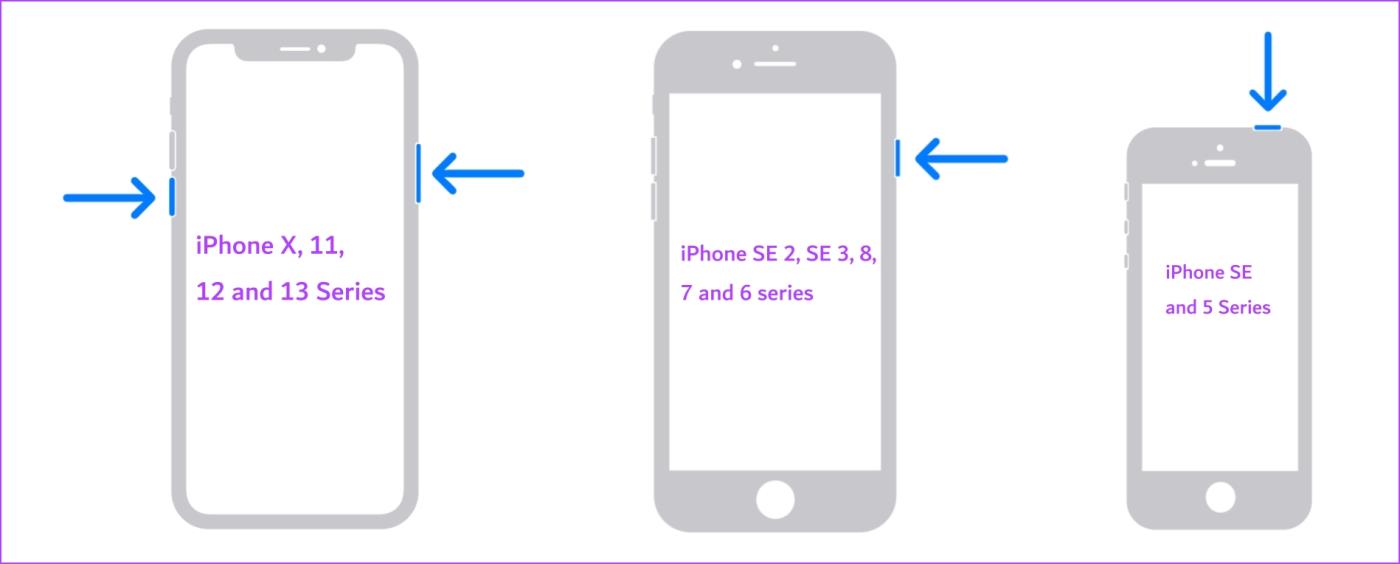
Passo 2: Arraste o controle deslizante de energia para desligar o dispositivo.
Etapa 3: Em seguida, ligue o dispositivo pressionando e segurando o botão liga / desliga do iPhone.
Se isso não resolver o problema, tente reiniciar o aplicativo Apple Music no seu iPhone.
Reiniciar o Apple Music desliga todos os seus serviços e o inicia novamente assim que você reabre o aplicativo. Como basicamente atualiza o aplicativo, há uma boa chance de ajudá-lo a se livrar da mensagem ‘Este conteúdo não é autorizado’ no Apple Music.
Passo 1: Deslize de baixo para cima na tela inicial para iniciar o alternador de aplicativos no seu iPhone. Se você estiver usando um iPhone com botão home, toque duas vezes nele.
Passo 2: Deslize para cima para limpar o aplicativo Apple Music.
Etapa 3: reinicie o aplicativo Apple Music na tela inicial.
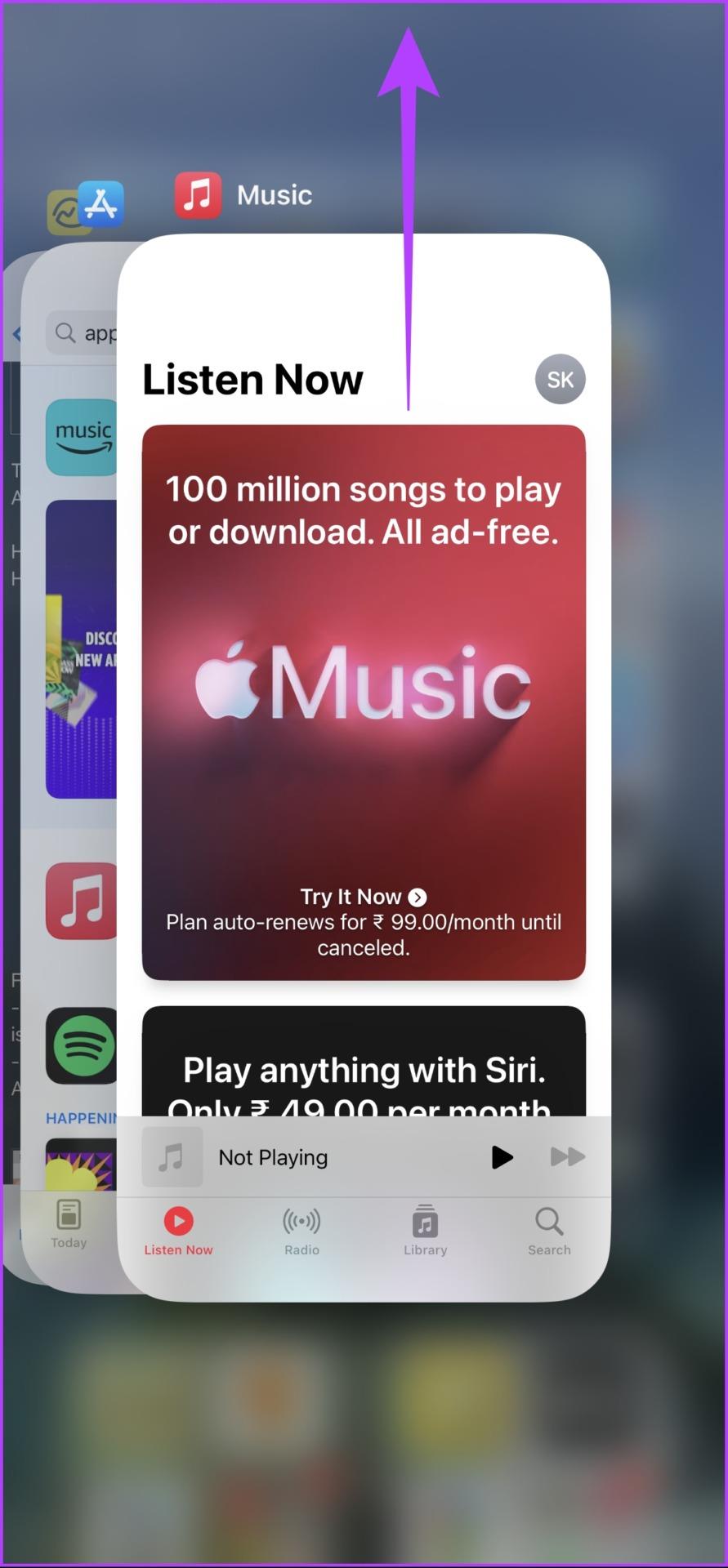
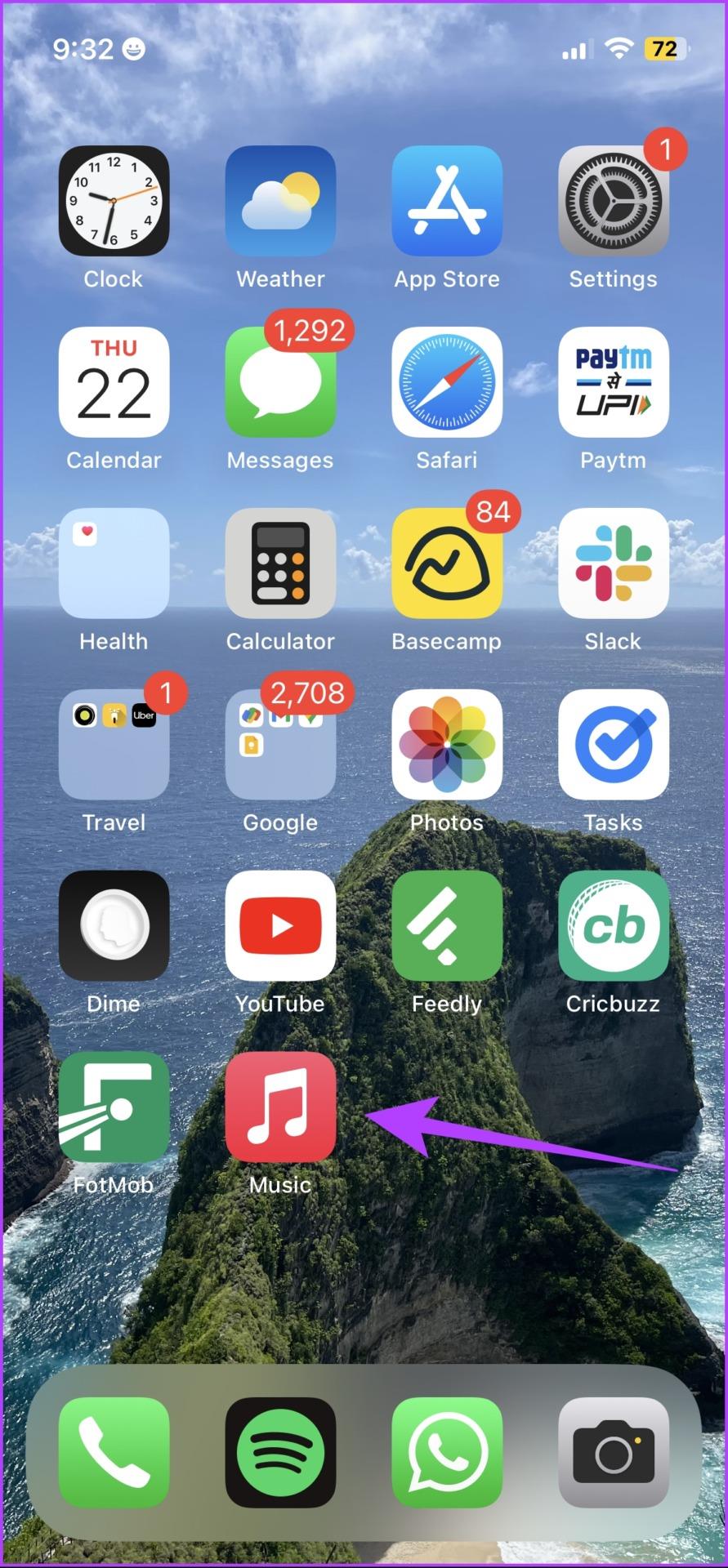
Se isso também não resolver o problema, você pode tentar reinstalar o Apple Music.
Apple Music é um daqueles aplicativos de sistema que você pode desinstalar e reinstalar, se necessário, na App Store. Como exclui o aplicativo e todos os dados armazenados, pode ajudá-lo a se livrar do problema. Veja como você pode reinstalar o Apple Music.
Passo 1: Dê um toque longo no ícone do Apple Music.
Passo 2: Toque em Remover aplicativo.
Etapa 3: Toque em Excluir para desinstalar o aplicativo.
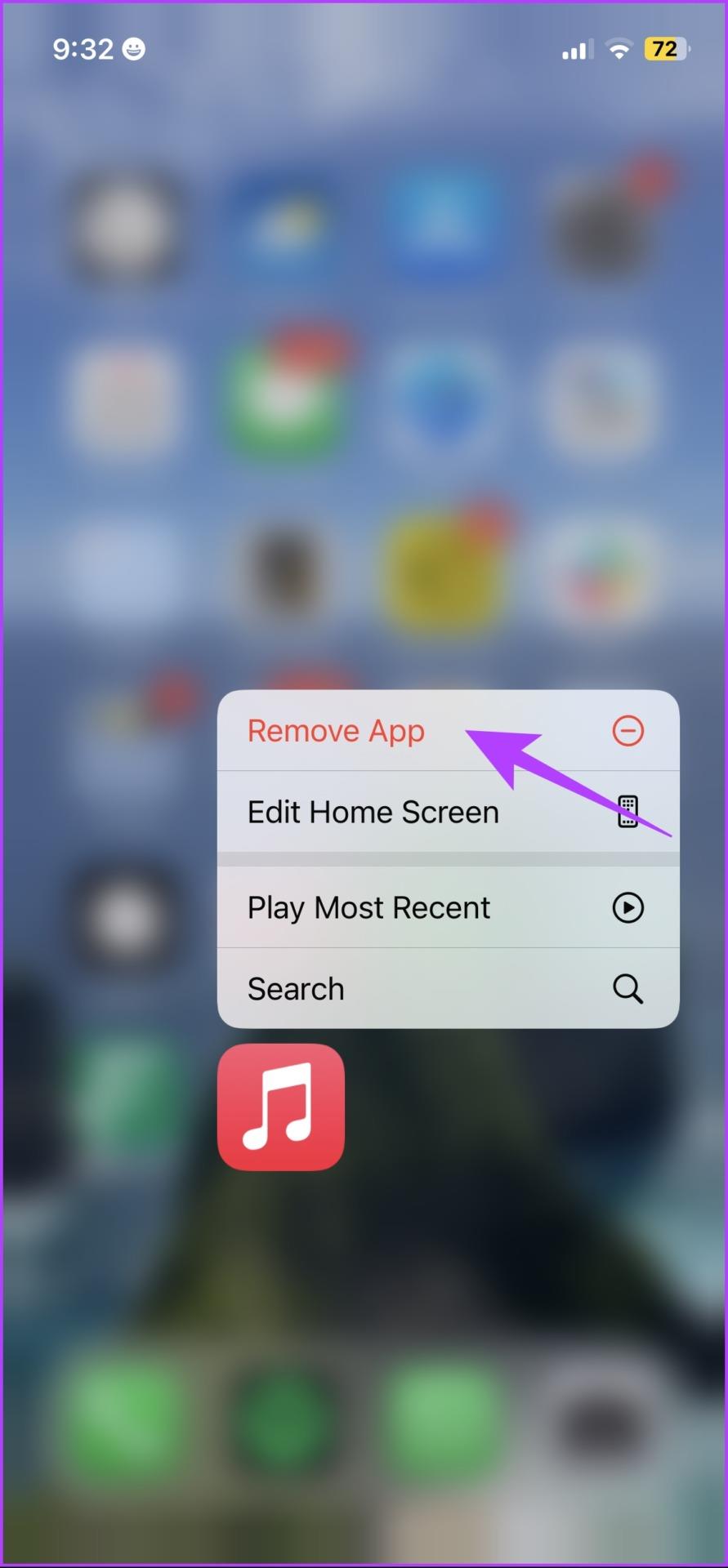
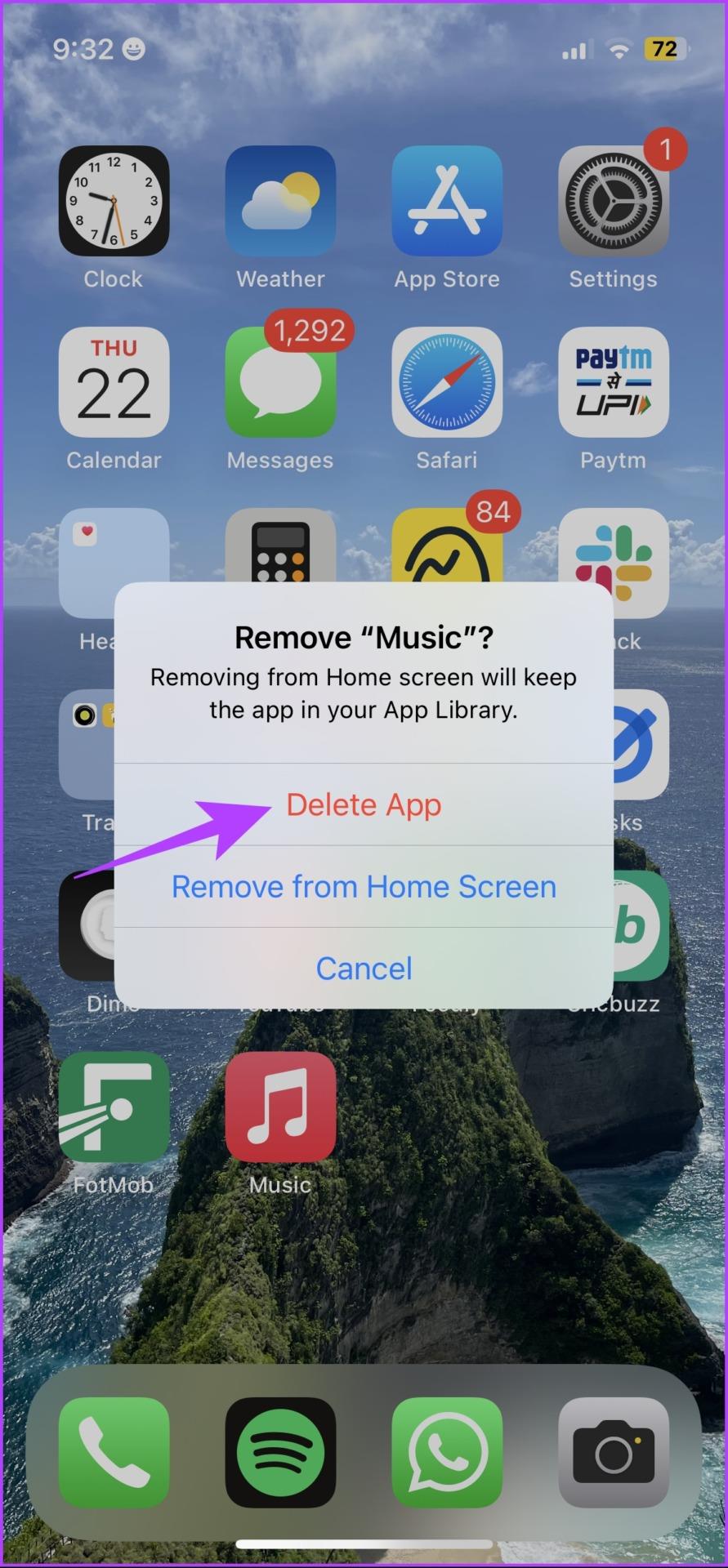
Passo 4: Use o link abaixo para baixar o Apple Music da App Store no seu iPhone.
Se isso não funcionar, você pode tentar baixar a música do Apple Music.
Às vezes, o 'problema Este conteúdo não é autorizado' no Apple Music pode restringir apenas a reprodução online da música, mas provavelmente não causará problemas quando você tentar fazer o download da música .
Porém, no nosso caso, não nos permitiu baixar também a música afetada, mas você pode ir em frente e ver se funciona para você.
Passo 1: Toque no ícone de três pontos ao lado da música que deseja baixar.
Passo 2: Toque em Baixar.
Depois de baixar a música, reproduza-a offline. Conseqüentemente, isso eliminou a necessidade de buscar a música no servidor em primeiro lugar. Portanto, as chances de enfrentar o erro são mínimas.
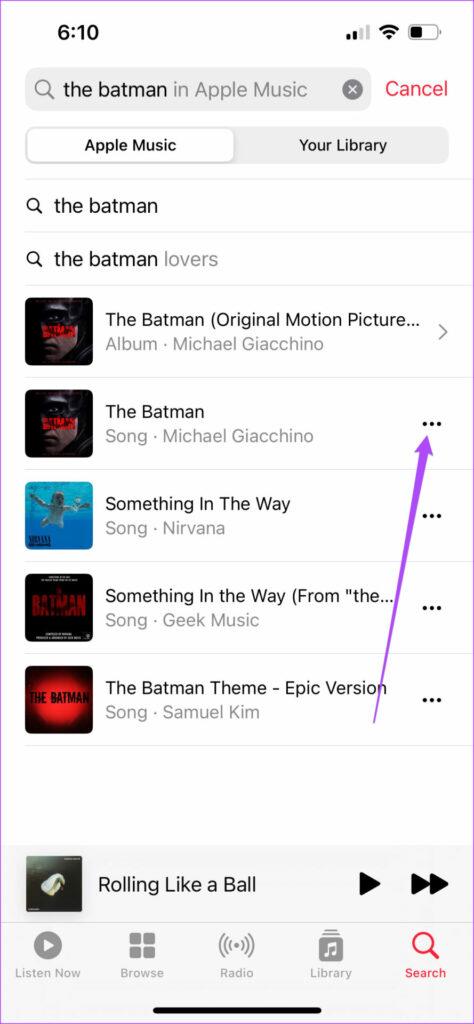
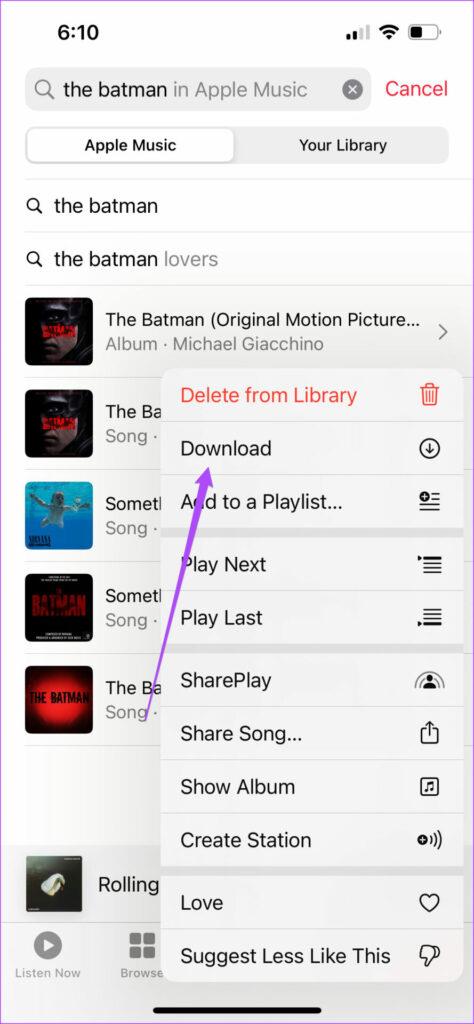
Se isso não funcionar, verifique se o Apple Music tem acesso aos dados móveis.
Se você vir a mensagem de erro no Apple Music ao usar apenas dados móveis, verifique se você ativou o acesso à Internet para ele. Caso contrário, você precisará fornecer acesso a dados móveis e veja como fazer isso.
Passo 1: Abra o aplicativo Configurações.
Passo 2: Toque em Dados Móveis.

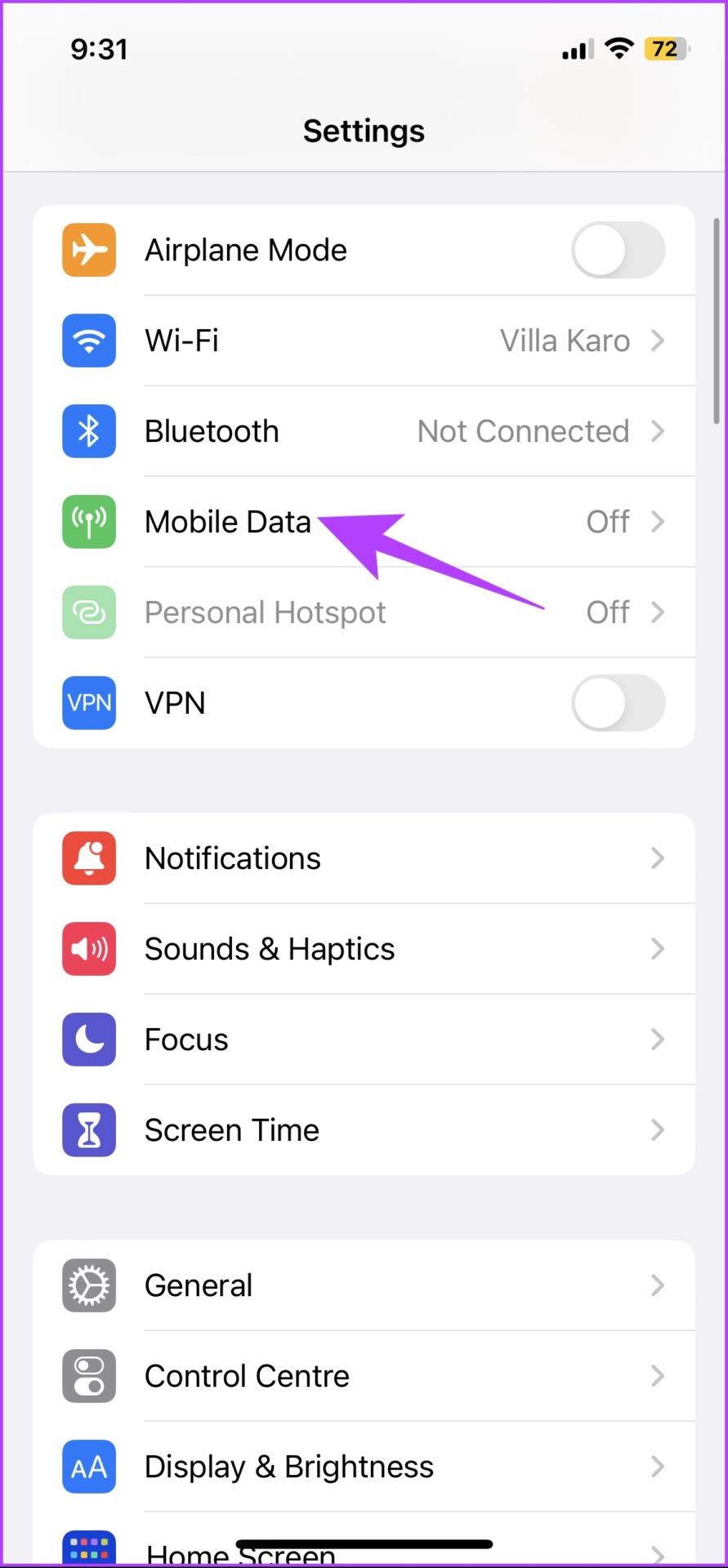
Etapa 3: Role para baixo para encontrar Música e certifique-se de ativar o botão de alternância para a mesma.
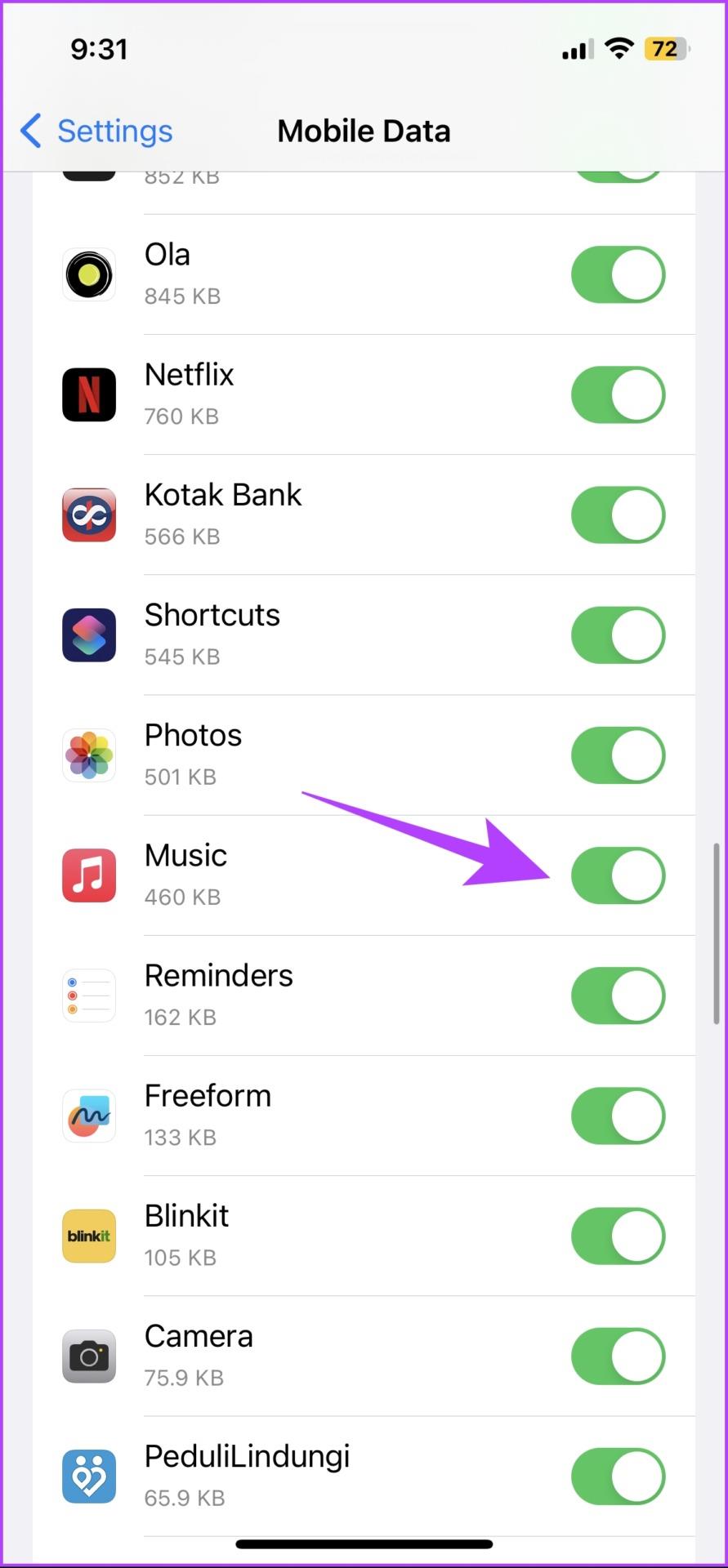
No entanto, se isso não funcionar, você pode tentar redefinir as configurações de rede do seu iPhone.
Redefinir as configurações de rede redefinirá todas as configurações relacionadas à rede no seu iPhone e estabelecerá uma nova conexão. Há uma boa chance de que o Apple Music consiga buscar a música do servidor após uma redefinição das configurações de rede e não mostrar mais a mensagem de erro.
Observe que esta opção esquece as senhas de Wi-Fi do seu iPhone e redefine todas as configurações de rede que você fez.
Passo 1: Abra o aplicativo Configurações e toque em Geral.

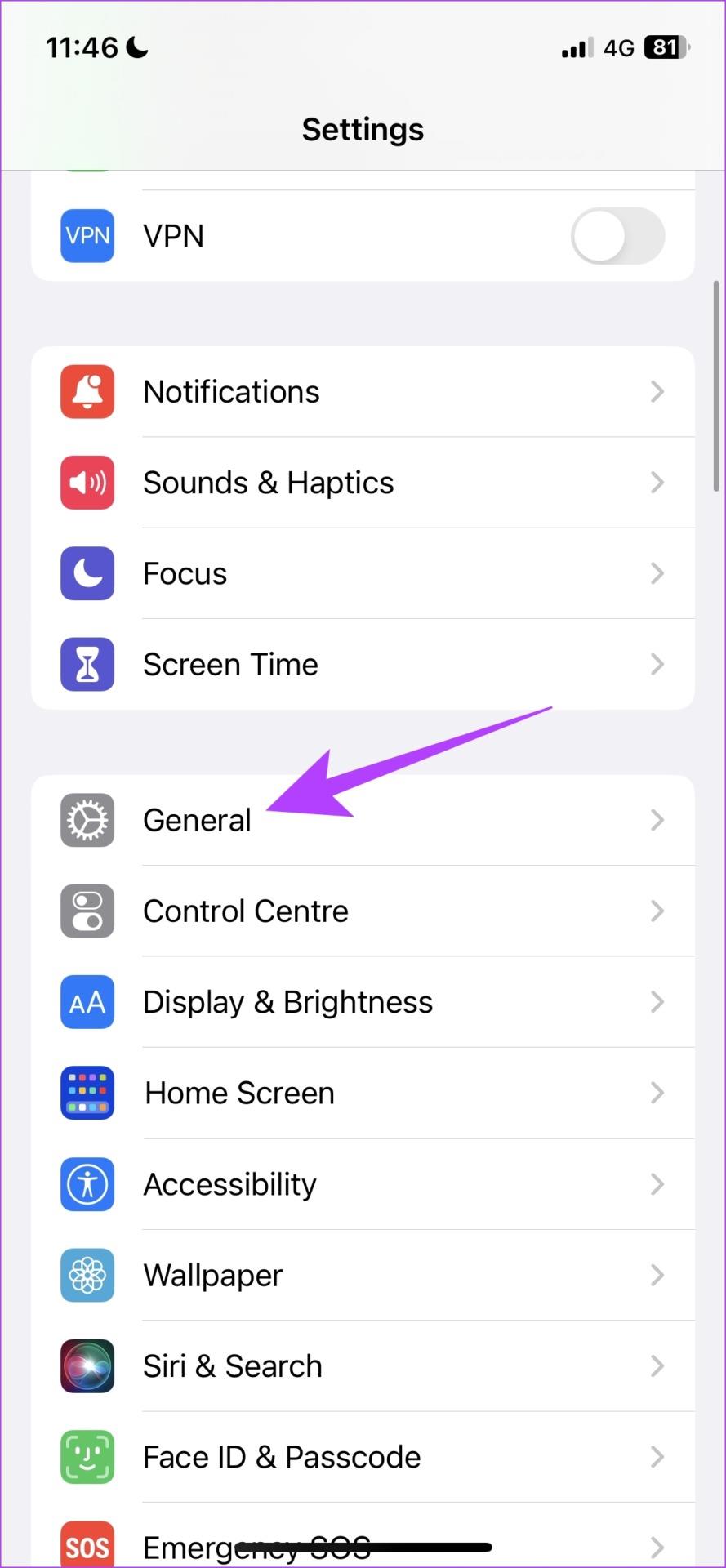
Passo 2: Toque em ‘Transferir e Redefinir’.
Etapa 3: Toque em Redefinir.
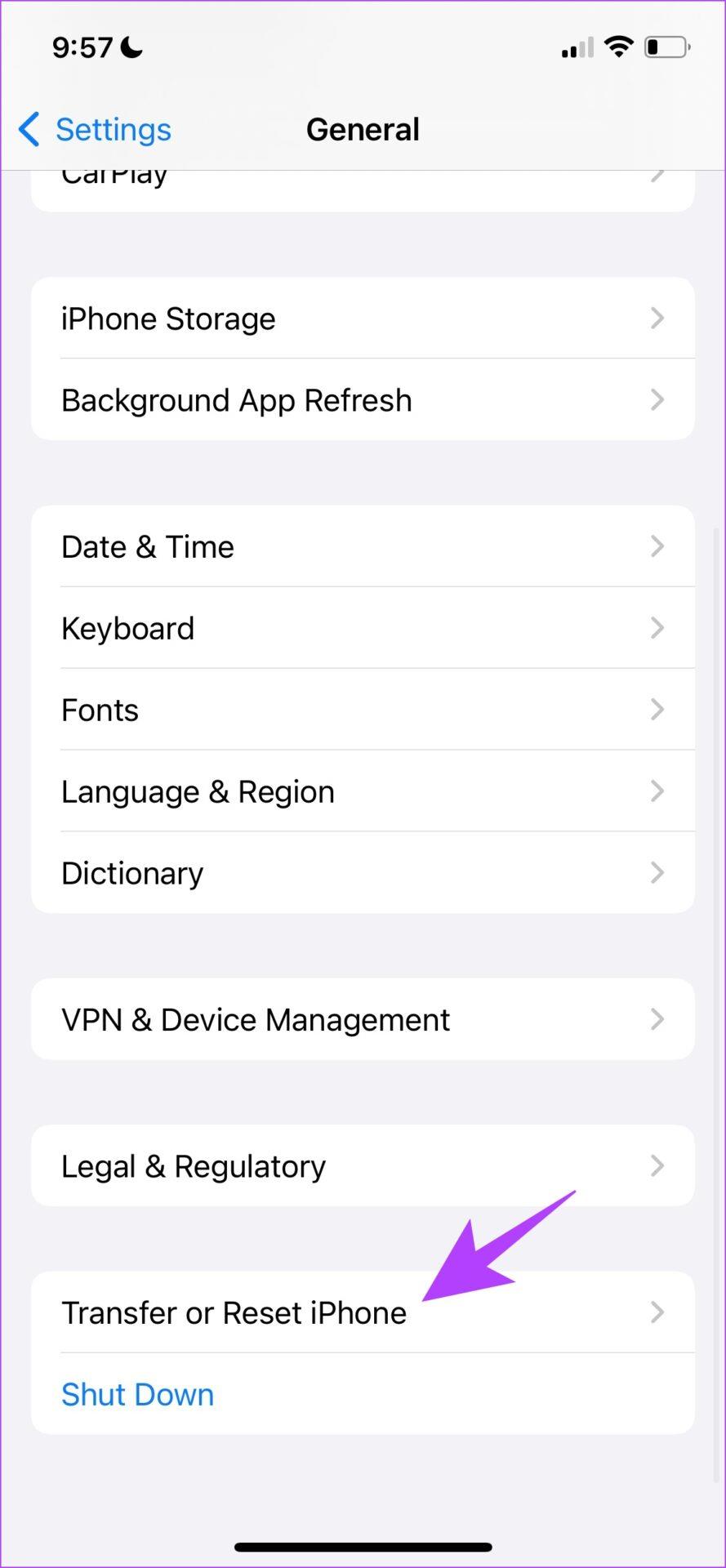
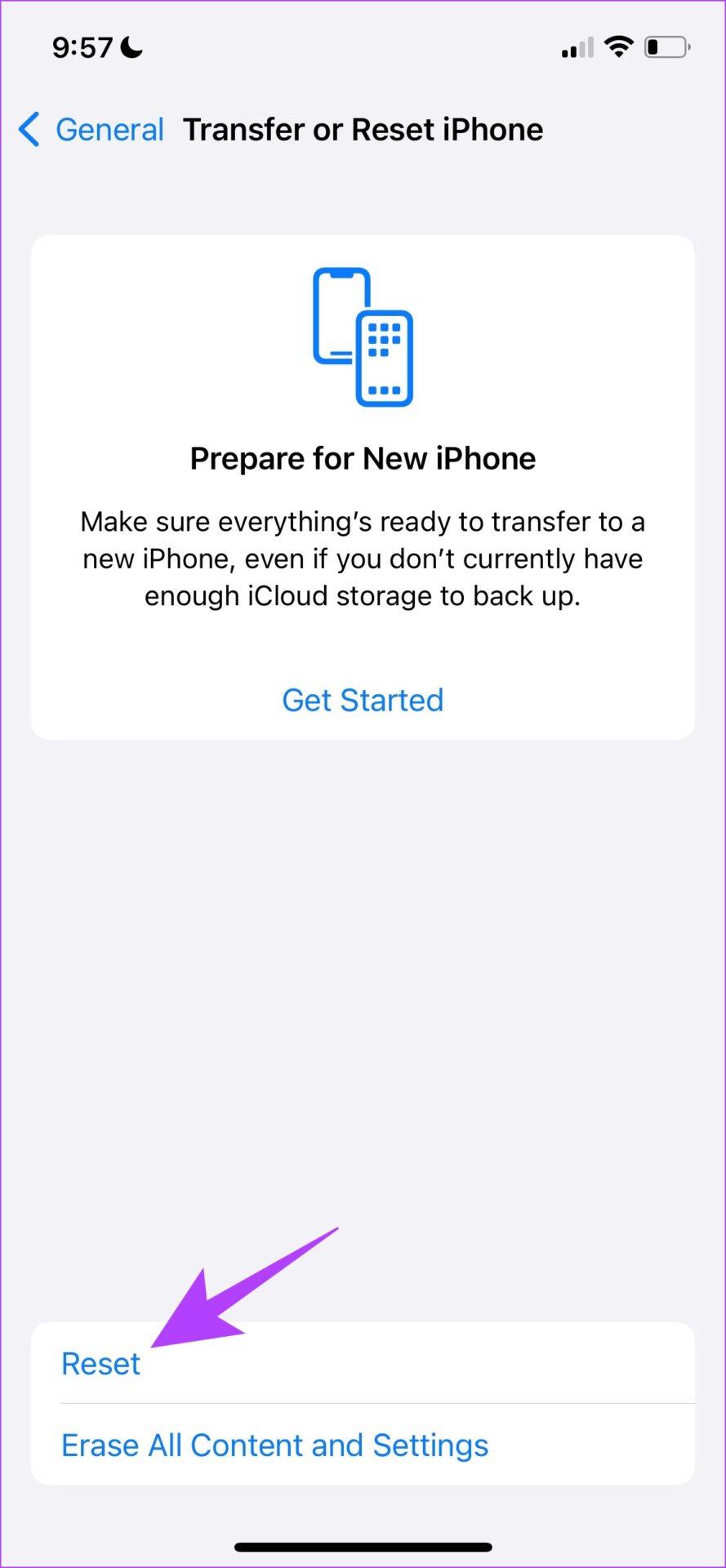
Passo 4: Toque em ‘Redefinir configurações de rede’.
Etapa 5: siga as instruções na tela para concluir o processo.
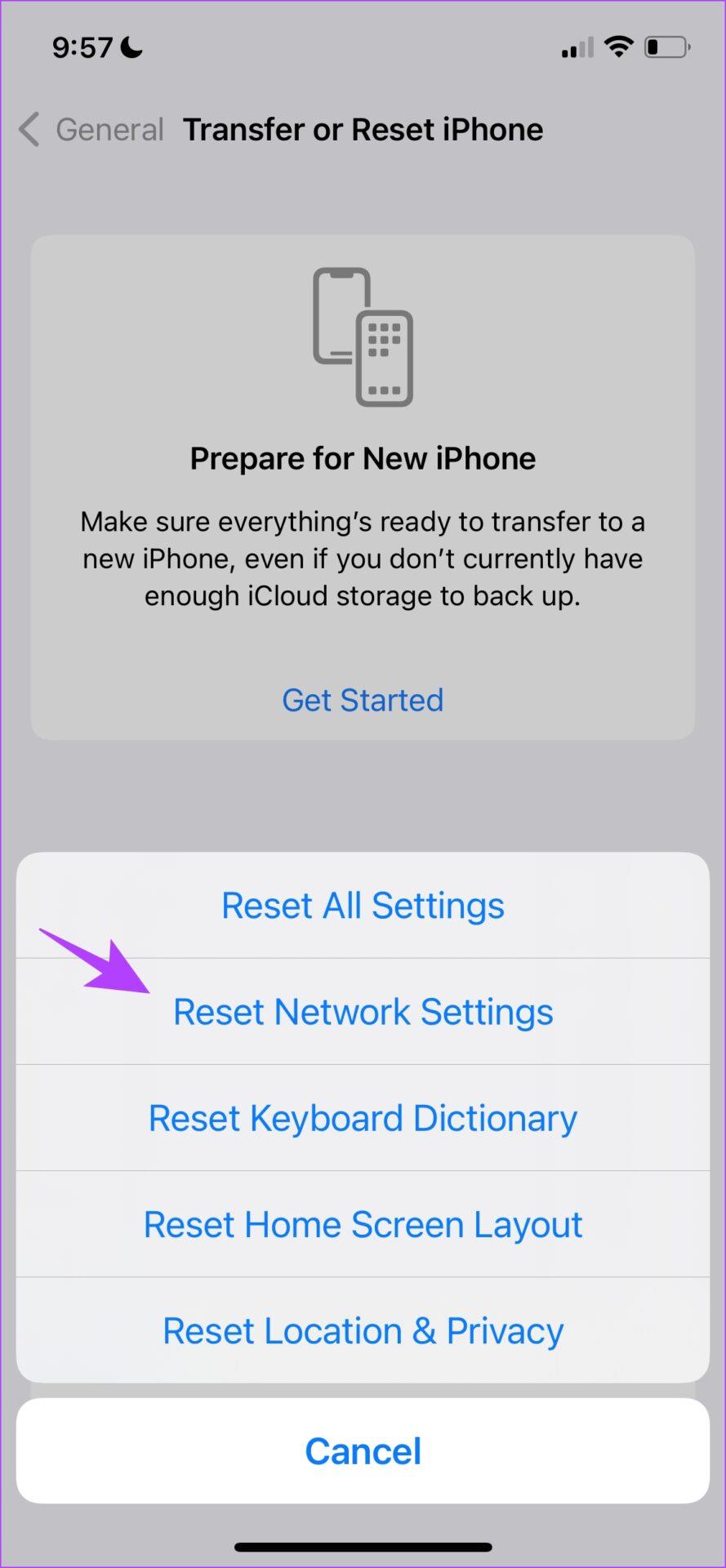
Isso é tudo que você precisa fazer para corrigir o erro ‘Este conteúdo não é autorizado’ no Apple Music. No entanto, se você tiver mais dúvidas, consulte a seção de perguntas frequentes abaixo.
Perguntas frequentes sobre conteúdo musical da Apple não autorizado
1. O Apple Music está disponível em todos os países?
O Apple Music não está disponível na Síria, Sudão, Coreia do Norte e Cuba.
2. O Apple Music funciona com VPN?
Sim. O Apple Music funcionará com VPN, mas você poderá enfrentar alguns problemas se a VPN não estiver estável.
Encontre suas músicas e álbuns favoritos no Apple Music
Esperamos que este artigo ajude você a se livrar do problema com o Apple Music. Depois de eliminar a mensagem de erro, você poderá reproduzir todas as suas músicas e álbuns favoritos. Notamos problemas e erros semelhantes no Apple Music, por isso esperamos que a Apple os corrija o mais rápido possível.
Resolva um problema onde a tela do Apple iPhone ou iPad aparece ampliada e é muito grande para usar devido ao problema do iPhone preso na ampliação.
Aprenda como acessar o cartão SIM no iPad da Apple com este tutorial.
Neste post, cobrimos como resolver um problema em que a navegação de mapas e os recursos de GPS não funcionam corretamente no Apple iPhone.
Aprenda o que são arquivos com extensão AAE e como você pode abri-los em dispositivos Apple e Windows neste tutorial.
Descubra como otimizar as configurações da tela giratória do iPhone para uma experiência de usuário mais agradável, adaptando-se ao seu conteúdo e ao seu uso diário.
Sua conta foi desativada na App Store e iTunes? Aqui estão algumas dicas e soluções eficazes para recuperar sua conta Apple desativada.
A vibração não está funcionando no seu iPhone? Aqui estão algumas dicas que farão seu iPhone vibrar ao receber chamadas e alertas.
Quer reproduzir um vídeo ou mostrar fotos do iPhone para a TV Samsung? Confira quatro maneiras de espelhar a tela do iPhone na smart TV Samsung.
Se estiver usando o Apple Maps ou reservando um Uber, você precisa aprender como ativar a Localização precisa no iPhone para sua conveniência.
O WhatsApp continua travando ou não abre no seu iPhone? Vamos dar uma olhada em 10 maneiras fáceis que podem ajudá-lo a corrigir esse problema.






